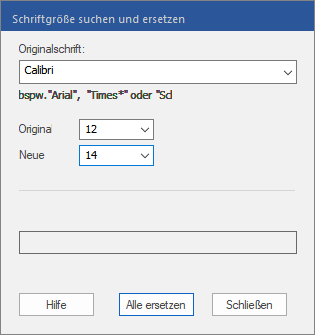FreePDF: Die Funktion Schriftgrößen suchen und ersetzen ist in FreePDF nicht verfügbar.
FlexiPDF kann die Größe der in einem Dokument verwendeten Schriftarten mit der Funktion "Schriftgröße suchen und ersetzen" ändern. Dieses Dialogfenster ist eine vereinfachte Version der Funktionalität Nur Formatierung ersetzen des Dialogfensters Ersetzen.
| 1. | Wählen Sie den Ribbonbefehl Start | Gruppe Suche | Ersetzen  | Schriftgröße. | Schriftgröße. |
| Es erscheint das folgende Dialogfenster: |
| 2. | Wählen Sie in der Auswahlliste Originalschrift eine der aktuell im Dokument verwendeten Schriften aus. Wenn Sie die Größe für alle Schriftarten ändern möchten, wählen Sie Beliebig. |
| Sie können auch mit Platzhalterzeichen arbeiten. Zum Beispiel findet Time* alle Schriften, deren Namen mit Time beginnen, darunter Times New Roman, Times New Roman Italic etc. |
| F? würde alle Schriftnamen mit zwei Stellen finden, etwa F0, F1 etc. |
| 3. | Wählen Sie in der Auswahlliste Original die Schriftgröße, die Sie ändern möchten. |
| Wenn Sie zum Beispiel erreichen wollen, dass jeder Text mit Calibri 12pt zu 14pt wird, wählen Sie hier 12. Wenn Sie alle Größen der gewählten Schriftart(en) ändern möchten, wählen Sie Beliebig. |
| 4. | Wählen Sie in der Auswahlliste Neue die gewünschte neue Schriftgröße (im obigen Beispiel 14). |
| 5. | Klicken Sie auf Alle ersetzen, um den Vorgang zu starten. |
| Jeder Text im gesamten Dokument, der mit der gewählten Originalschrift und -größe geschrieben wurde, wird nun in die neue Größe umgewandelt, die betreffenden Absätze werden neu umbrochen. |
| Tipp: Wenn Sie die Ersetzung auf bestimmte Seiten und Bereiche beschränken möchten, verwenden Sie die erweiterten Funktionen des normalen Dialogfensters Ersetzen, siehe Nur Formatierung ersetzen. |
| 6. | Sobald FlexiPDF fertig ist, meldet es die Zahl der Ersetzungen. |
| 7. | Schließen Sie das Dialogfenster und speichern Sie das fertige Dokument. |
Anmerkung
▪Bei Dokumenten mit über 150 Seiten legt FlexiPDF alle 150 Seiten eine Sicherungskopie an, um den Speicherverbrauch zu reduzieren.